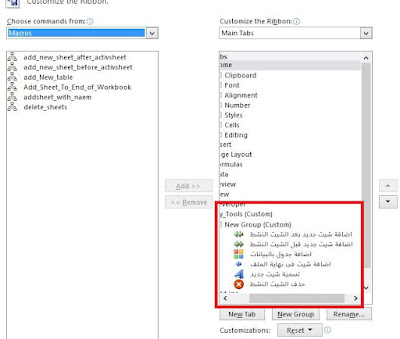بسم الله الرحمن الرحيم
اهلا بكم متابعى موقع عالم الاوفيس
موضوع مهم جدا يشغل بال كل مستخدمى الاكسيل
كيفية تبرمج زر جديد فى شريط الادوات باسمك الشخصى
هو انا ينفع اعمل زر جديد او تاب جديد باسمى او اى اسم اختارة داخل شريط الادوات الخاص بميكروسوفت اوفيس Custmoize Ribbone
الاجابة
ايوة ينفع
طب ازاى
بطريقة سهلة جدا
على سبيل المثال : لو انا هندى عدة ماكرو او اكواد خاصة بيا زى مثلا
1- كود اضافة شيت جديد بعد الشيت النشط Add New Sheet After Active Sheet
2- كود اضافة شيت جديد قبل الشيت النشط Add New Sheet Before Active Sheet
3- كود اضافة شيت جديد فى اخر ملف العمل Add New Sheet To end Workbook
4- كود اضافة شيت جديد باسم من اختيارى Add New Sheet With Name
5 - كود حذف (ورقة العمل ) الشيت النشط Delete Acive Sheet
6- اضافة جدول البيانات Add Table With Data
وعايز اجمع كل هذة الاكواد واضعهم فى الريبون الاعلى بالاكسل كما فى الصورة التالية
فى البداية نختار خيارات الاكسل Excel Option
ثم نختار Custmoize Ribbon
ثم نختار New Tab
كما فى الشكل التالى
ثم بعد ذلك نحدد New Tab ونعمل لة اعادة تسمية او Rename
واقوم بتسميتة باى اسم يعجنى
انا هنا اسميتة My Tools
ثم بعد ذلك نحدد هذ التاب او نفتحة من خلال الضغط علية
ونختار هذة الشاشة
ونختار الخيار Macros
سوف تظهر عندنا كل الاكواد والماكرو السمجلة طرفنا
بمجرد الضغط على كل كود وعمل ADD سوف ينتقل الكود الى الزر الجديد
وهكذا حتى تتم عملية نقل الاكواد بالكامل الى الزر الجديد
وبعدها يمكنك تسمية الاكواد سواء عربىاو انجليزى واضافة ايقونة لكل كود تعبر عنة كما بالشكل التالى
وبكدة نقول مبروك عليك الزر الجديد اللى برمجتة باسمك
الاكواد المستخدمة
'===============Add
New Tab EMAD GHAZI===============
Sub
add_new_sheet_after_activsheet()
Sheets.Add
after:=ActiveSheet
End
Sub
====================================================
Sub
add_new_sheet_before_activsheet()
Sheets.Add
before:=ActiveSheet
End
Sub
==========================================
Sub
Add_Sheet_To_End_of_Workbook()
Sheets.Add
after:=Sheets(Sheets.Count)
End
Sub
Sub
delete_sheets()
Application.DisplayAlerts
= False
ActiveSheet.Delete
Application.DisplayAlerts
= True
End
Sub
Sub
addsheet_with_name()
Dim
x As String
x
= InputBox("Enter new sheet name")
Sheets.Add(after:=ActiveSheet).Name
= x
End
Sub
لمعرفة كيفية عمل هذة الاداة الشرح فى الفيديو التالى